W TechSmith zawsze szukamy sposobów na dodawanie treści wideo do naszych codziennych rozmów i komunikacji.
Jedyny problem?
Ograniczenia czasowe, odległościowe i budżetowe sprawiają, że prawie niemożliwe jest odwiedzanie wszystkich osobiście.
Chociaż z technologią Google Hangouts, nie musimy. Zamiast podróżować na miejscu, możemy nagrywać wywiady w rozmowach wideo, a następnie wprowadzać te nagrania do tworzonych przez nas filmów.
Nagrywanie Hangoutów lub dowolnej cyfrowej komunikacji wideo może być przydatnym sposobem przeprowadzania wywiadów z ekspertami w danej dziedzinie lub nagrywania spotkań ze zdalnymi pracownikami.
Nagrany materiał filmowy można wykorzystać na różne sposoby:filmy marketingowe, prezentacje wewnętrzne, badania rynku itp.
Korzystanie z cytatów od ekspertów w filmach skierowanych do klientów dobrze nam się tutaj sprawdziło. (Omówimy nieco więcej o uprawnieniach dla tego typu wideo na końcu posta).
Jak nagrywać Google Hangouts
Istnieje wiele świetnych opcji nagrywania rozmów Skype i Google Hangouts. Snagit ułatwia szybkie nagrywanie ekranu. (Nawet jeśli nie masz kopii Snagit, możesz pobrać Snagit bezpłatnie przez 15 dni.)
Podczas nagrywania rozmowy wideo możesz wybrać, czy chcesz przechwytywać dźwięk, aktywność na ekranie, a nawet slajdy programu PowerPoint. Po zatrzymaniu nagrywania możesz zapisać go na komputerze lub udostępnić każdemu, kto potrzebuje tych informacji.
Nagrywaj spotkania Skype i Google Hangouts (Windows/Mac)
1. Przygotuj ekran przed nagrywaniem, aby uniknąć ponownego nagrywania i skrócić czas edycji. (Więcej na ten temat poniżej.)
2. Kliknij kartę wideo aby dostosować ustawienia nagrywania.
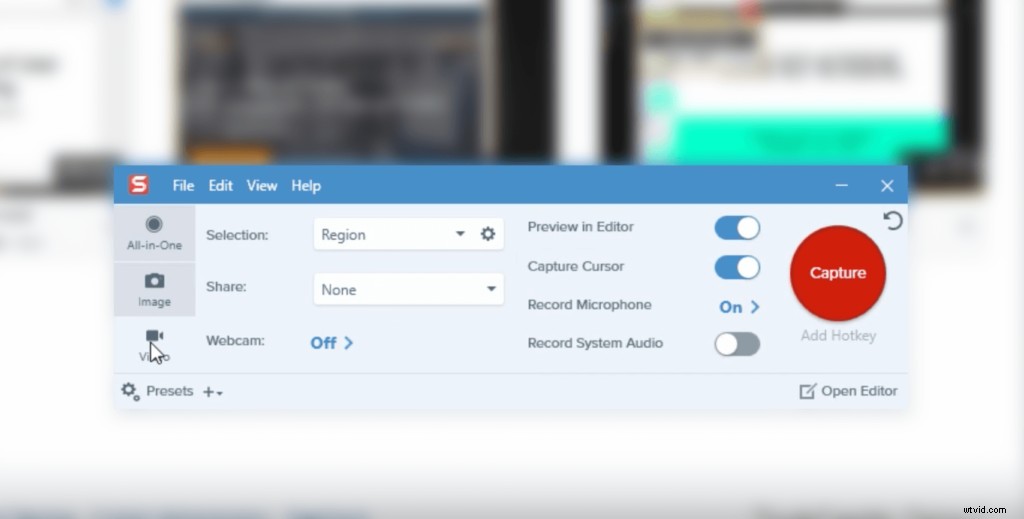
3. Kliknij duży czerwony przycisk przechwytywania lub nagrywania wybierz region, dostosuj ustawienia dźwięku i rozpocznij nagrywanie. Snagit ułatwia nagrywanie dźwięku i wideo.

4. Ukończone nagrania otwierają się w edytorze Snagit gdzie możesz wyświetlić podgląd i dokonać szybkich zmian.

5. Szybko zapisz swój film lub udostępnij go innym za pomocą menu Udostępnij.
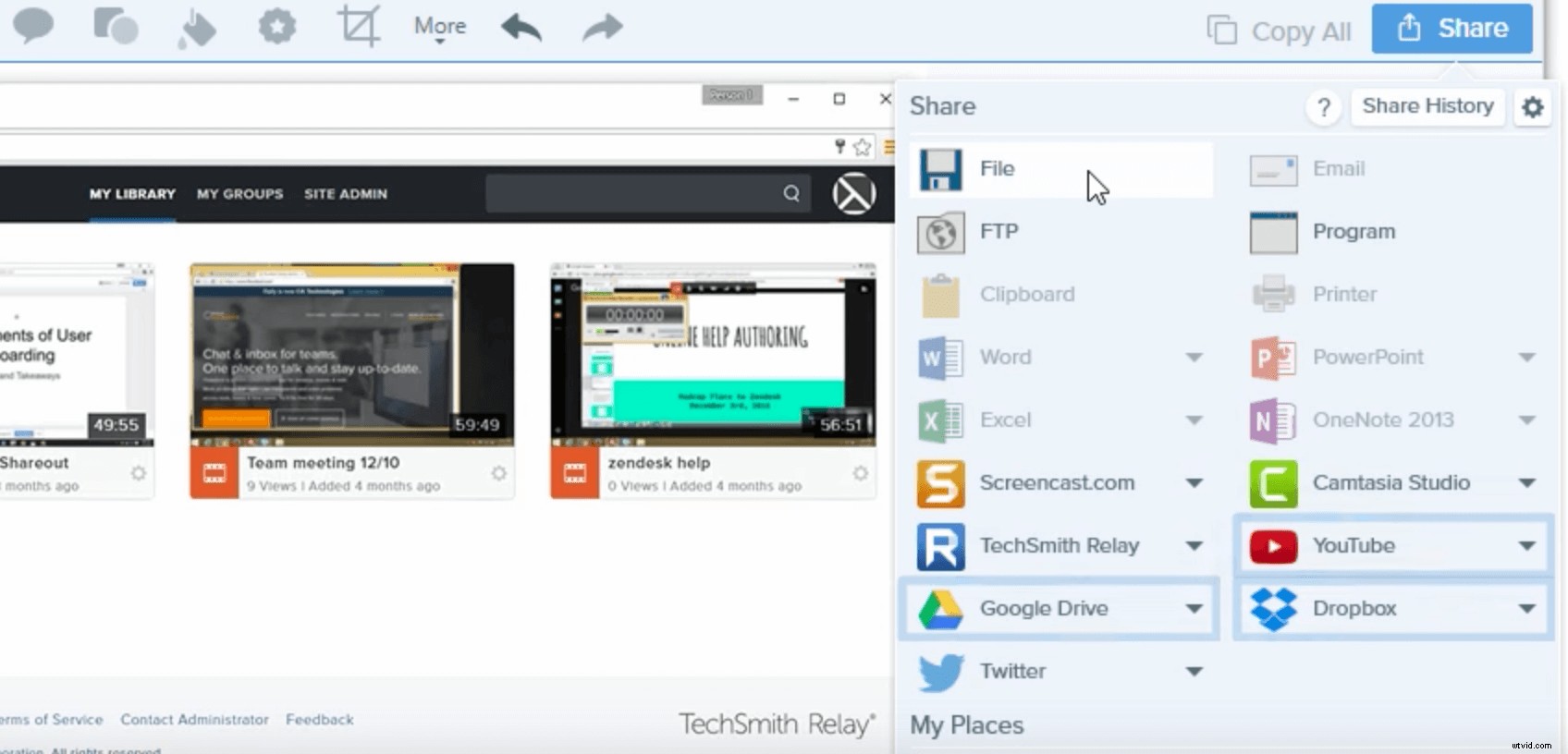
Pobierz pełne samouczki:
Windows:nagraj swój ekran za pomocą Snagit
Mac:nagraj swój ekran za pomocą Snagita
Zanim nagrasz rozmowę wideo
Przygotuj swoją maszynę
Zanim otworzysz przeglądarkę internetową i klikniesz rekord, musisz wykonać kilka prostych kroków.
Po pierwsze, pamiętaj, że jednoczesne nagrywanie wideo i uruchamianie programów, takich jak Google Hangouts, wymaga dużej mocy obliczeniowej komputera.
Aby uzyskać najlepsze rezultaty, wyłącz niepotrzebne aplikacje. Nie ograniczaj ich do minimum, naprawdę je wyłącz. Pomoże to w ogólnej wydajności twojej maszyny.
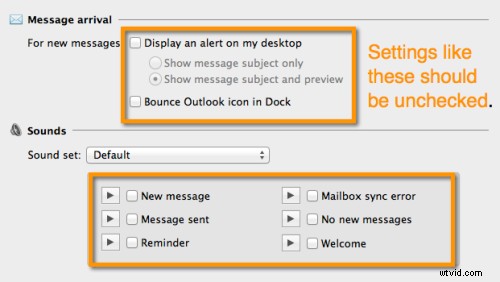
Następnie upewnij się, że wszystkie powiadomienia są wyłączone.
Widziałem, jak to się działo, miałem to, a nawet słyszałem, jak to się dzieje z ludźmi w ogólnokrajowych audycjach radiowych. Nie chcesz, aby powiadomienie o następnym spotkaniu lub przychodzący e-mail zepsuł idealnie dobry film.
Poza tym, że psujesz swój film, wydaje się to amatorskie, gdy to się dzieje. A wy, moi przyjaciele, jesteście lepsi.
Skonfiguruj kamerę i oświetlenie
Masz komputer pod opieką? Dobrze. Następnie musisz dostosować kamerę, oświetlenie wideo i pomieszczenie, w którym nagrywasz.
Ten film przeprowadzi Cię przez wszystko, co musisz wiedzieć o konfigurowaniu obszaru roboczego dla screencastu z kamery internetowej.
Nie widzisz filmu? Obejrzyj w YouTube…
Jeśli nie masz dostępu do naturalnego światła, być może będziesz musiał uzupełnić o więcej światła.
Kiedy dodajesz dodatkowe światła, upewnij się, że światło jest bezpośrednio przed tobą, aby przypadkowo nie rzucić cieni na swoją twarz (chyba że chcesz uzyskać tajemniczy, mroczny wygląd!). Nie musisz robić nic wymyślnego, o ile możesz być wyraźnie widoczny.
Będziesz także chciał dostosować położenie kamery. Zalecamy stosowanie zasady trójpodziału.
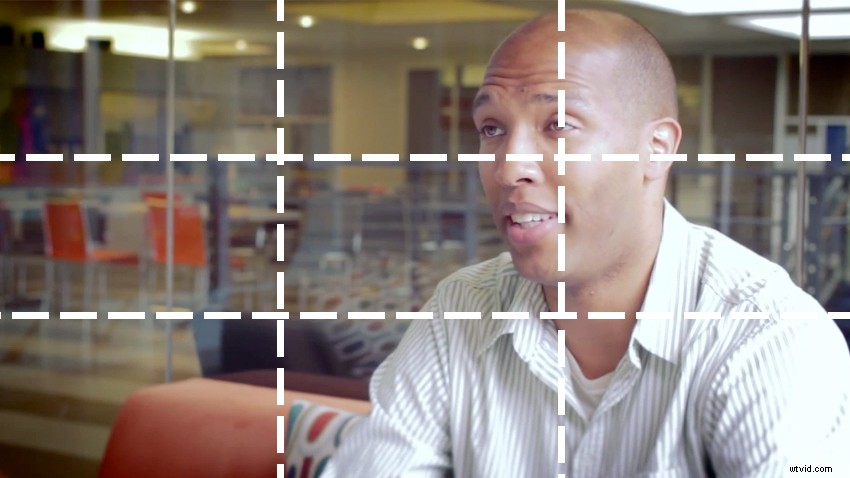
To jest Trent Thompson, z którym przeprowadziliśmy wywiad do historii klienta. Zwróć uwagę, jak jest równomiernie oświetlony i gdzie jest umieszczony w kadrze? Możesz także zobaczyć, że w tle nie dzieje się zbyt wiele. To idealne rozwiązanie — tła nie powinny odwracać uwagi od kluczowych treści wizualnych!
Ogranicz hałas w tle
Wreszcie nadszedł czas, aby wziąć pod uwagę hałas w środowisku nagrywania. Zawsze będzie słychać hałas otoczenia, ale powinieneś starać się wyeliminować go w jak największym stopniu.
Typowymi winowajcami są systemy HVAC, brzęczenie lamp fluorescencyjnych, rozmowy w biurze, hałas na drodze itp. Jeśli jesteś w biurze, zamknij drzwi, ustaw „Ćśś! Nagrywam” i wyślij delikatne przypomnienie e-mailem do swoich współpracowników.
Zagadnienia techniczne i sprzętowe
Ustawienia dźwięku
Nagrywanie dźwięku może być trudne, zwłaszcza że nie będziesz mieć nad nim pełnej kontroli.
Ale chcesz, aby dźwięk Twojego gościa był tak dobry, jak to tylko możliwe. Zastanów się nad zaleceniem im mikrofonu, ponieważ mikrofon wbudowany w ich laptop nie zapewnia bardzo dobrego dźwięku.
Wbudowane mikrofony dobrze sprawdzają się podczas rozmowy, ale rozczarują nagranie. Jeśli obiekt ma zewnętrzną kamerę internetową, może mieć wbudowany mikrofon, który zapewni wystarczająco dobry dźwięk. W przeciwnym razie warto zaopatrzyć gościa w stacjonarny mikrofon USB lub zestaw słuchawkowy. Chociaż jeśli Twój gość nosi zestaw słuchawkowy, może to wyglądać trochę niezręcznie.
Dobry mikrofon nie musi kosztować tysięcy, a nawet setek dolarów. Polecamy Blue Yeti (około 100 USD) i Audio Technica 2020 (około 200 USD). Oba są od czasu do czasu w sprzedaży.
Często przeprowadzamy wywiady, które są jednostronne, co oznacza, że najbardziej interesują nas komentarze gości, a niekoniecznie nasze własne. Nie musisz się martwić o własną jakość dźwięku, chyba że planujesz użyć jej w końcowym filmie.
Alternatywnie możesz użyć aplikacji takiej jak Zencastr, aby nagrywać dźwięk gościa bezpośrednio z własnego komputera. Zencastr zapisuje osobne ścieżki dźwiękowe dla każdego gościa w sesji Skype lub Hangout bezpośrednio na Twoim koncie Dropbox.
Zanim przejdziemy dalej, porozmawiajmy o najważniejszym ze wszystkich etapów:upewnieniu się, że dźwięk systemu zostanie nagrany. Jeśli o tym zapomnisz, twoje nagrania nie przechwycą żadnego dźwięku z twojego komputera (tj. Tam, gdzie mówi twój rozmówca!).
Zawsze upewnij się, że mikrofon został podniesiony przed rozpoczęciem nagrywania:

Ustawienia wideo
Podobnie jak wbudowane mikrofony, wbudowane kamery w laptopach nie są najlepsze (jeden wyjątek:komputery Apple wydają się być całkiem dobre).
Aby obejść ten problem, daj gościowi kamerę internetową, która zapewni strumień wideo o wyższej jakości.
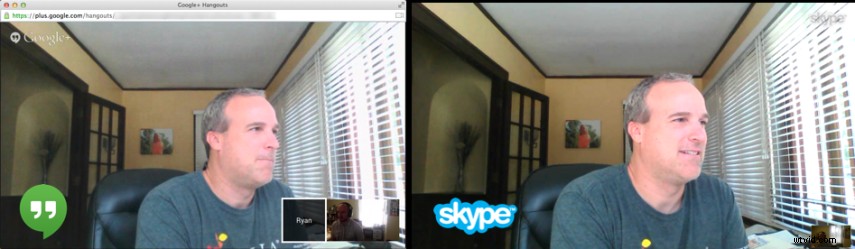
Prawda jest taka, że rozmowy wideo nie zawsze są wysokiej jakości. Wpływa na nie wiele różnych czynników, w tym płynność i szybkość działania systemu, połączenie internetowe i, jak wspomniano wcześniej, jakość aparatu.
Czy Twój film będzie w doskonałej jakości? Prawdopodobnie nie.
Ale wykonując kilka prostych kroków, może wyglądać całkiem nieźle. Czasami warto skorzystać z zewnętrznego serwera do hostowania sesji, jeśli nie wiesz, gdzie go zdobyć, pobierz go z ITTSystems.com, aby się z tym uporać.
Nawet przy odrobinie pikselizacji lub opóźnień Twój film może nadal wyglądać profesjonalnie.
Uwaga na temat uprawnień
Przed nagraniem tematu(ów) poproś o pozwolenie. W Stanach Zjednoczonych obowiązują różne przepisy dotyczące nagrywania rozmów, więc pamiętaj o tym, co ustalił twój lokalny rząd. Możesz również rozważyć poproszenie rozmówców o podpisanie formularza zwolnienia, w zależności od tego, jak będziesz wykorzystywać ich materiał filmowy. TechSmith używa prostego formularza podobnego do tego za każdym razem, gdy kogoś nagrywamy.
Uwaga redaktora:ten post został pierwotnie opublikowany we wrześniu 2014 r. i od tego czasu został zaktualizowany pod kątem dokładności i kompletności.
